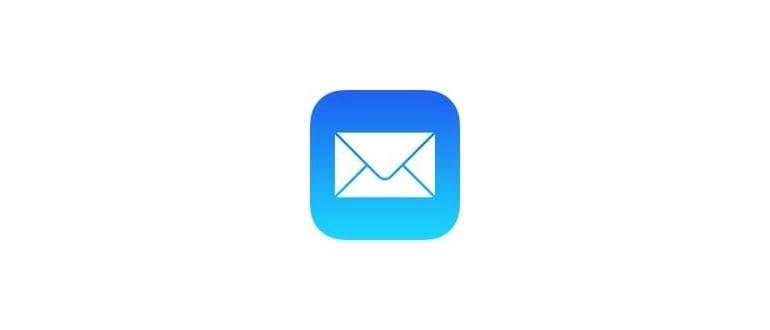Imposta la disconnessione automatica in Mac OS X.
La disconnessione automatica è facile da ignorare, ma è anche molto semplice da configurare:
- Vai al menu Apple quindi avvia le Preferenze di Sistema
- Scegli «Sicurezza e privacy»
- Fai clic sulla scheda «Generale», quindi seleziona il pulsante «Avanzate» nell’angolo in basso
- Seleziona la casella accanto a «Esci dopo _ minuti di inattività» e imposta il limite di tempo
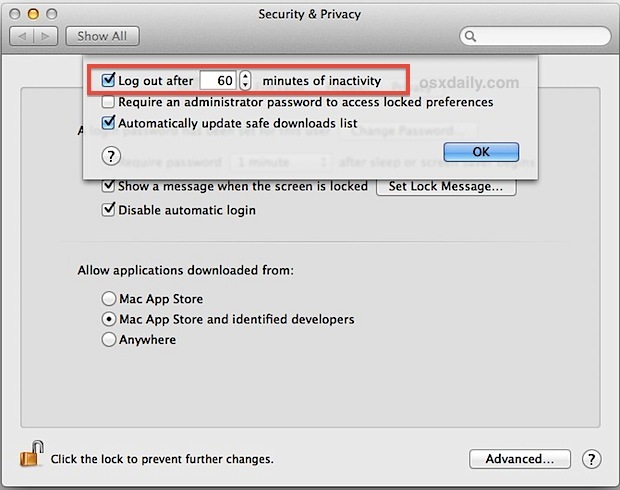
L’impostazione predefinita è 60 minuti, il che è abbastanza generoso, ma consente anche un tempo ragionevole per passare, come una pausa pranzo o qualsiasi altra interruzione.
Combinare con la prevenzione dell’accesso automatico
Mentre sei nel pannello di controllo Sicurezza e privacy, assicurati di disabilitare anche il login automatico deselezionandolo nella scheda «Generale». In questo modo, a ogni utente verrà richiesto di accedere con un account utente con credenziali complete e una password, anche se riavviano il computer. Ricorda di configurare l’account Guest per garantire la protezione tramite «Trova il mio Mac», in caso di furto, rendendolo rintracciabile dal web, un altro Mac o un dispositivo iOS con «Trova il mio iPhone» installato.
Utilizzare con un salvaschermo bloccato per una maggiore sicurezza
Anche se questa è una grande caratteristica di sicurezza, l’utilizzo di questa funzione da sola non dovrebbe essere considerato sufficiente per mantenere il tuo Mac al sicuro da accessi indesiderati. Per i Mac che sono in pubblico, negli uffici, nelle scuole o in altri spazi condivisi, è fondamentale impostare sempre il salvaschermo affinché si attivi con una password, bloccando in tal modo lo schermo del Mac. Il metodo di blocco schermo in Mac OS X coprirà i periodi di inattività più brevi, mentre la disconnessione automatica gestirà quelli più lunghi.
Logout automatico vs Risparmiatori schermo bloccato
Se ti stai chiedendo quale sia la differenza tra queste due caratteristiche simili, ecco una breve spiegazione di ciascuna e in che modo sono diverse:
La disconnessione automatica chiude le applicazioni e i documenti dell’utente connesso, mentre salva l’ultimo stato di OS X, in modo che tutto ritorni a dove si trovava dopo che l’utente ha effettuato nuovamente l’accesso. Questo libera risorse di sistema per altri utenti e consente a altri di accedere al computer in un contesto multiuso.
I blocchi dello screen saver, invece, forniscono solo un livello protettivo sulle azioni correnti e non chiudono nulla; tutte le app continuano a essere eseguite in background e i documenti rimangono aperti. Poiché l’utente rimane connesso, non libera le risorse chiudendo le app e non consente a un altro utente di accedere al Mac.
In breve, l’approccio del salvaschermo è perfetto per assenze brevi dalla tastiera, mentre la disconnessione automatica è più adatta per periodi prolungati lontano dalla scrivania, soprattutto in ambienti aziendali o educativi.
Consigli aggiornati per il 2024
Nel 2024, è fondamentale rimanere al passo con le nuove funzionalità di sicurezza introdotte da Apple. Ad esempio, considera l’uso di autenticazione a due fattori per proteggere ulteriormente il tuo account Apple. Questo aggiunge un ulteriore strato di sicurezza, richiedendo un codice di verifica oltre alla password.
Inoltre, assicurati di aggiornare regolarmente il tuo sistema operativo. Le ultime versioni di macOS includono patch di sicurezza e miglioramenti delle prestazioni che possono contribuire a mantenere il tuo dispositivo al sicuro. Non dimenticare di eseguire il backup dei tuoi dati utilizzando Time Machine o un servizio di cloud storage, per garantire che le tue informazioni siano sempre protette.
Infine, fai attenzione alle app di terze parti che installi. Assicurati di scaricare solo software da fonti affidabili, per evitare malware e altre minacce alla sicurezza. Con questi accorgimenti, il tuo Mac rimarrà protetto e funzionante al meglio, in un mondo digitale in continua evoluzione.